
Πίνακας περιεχομένων:
- Συγγραφέας John Day [email protected].
- Public 2024-01-30 08:36.
- Τελευταία τροποποίηση 2025-01-23 14:39.
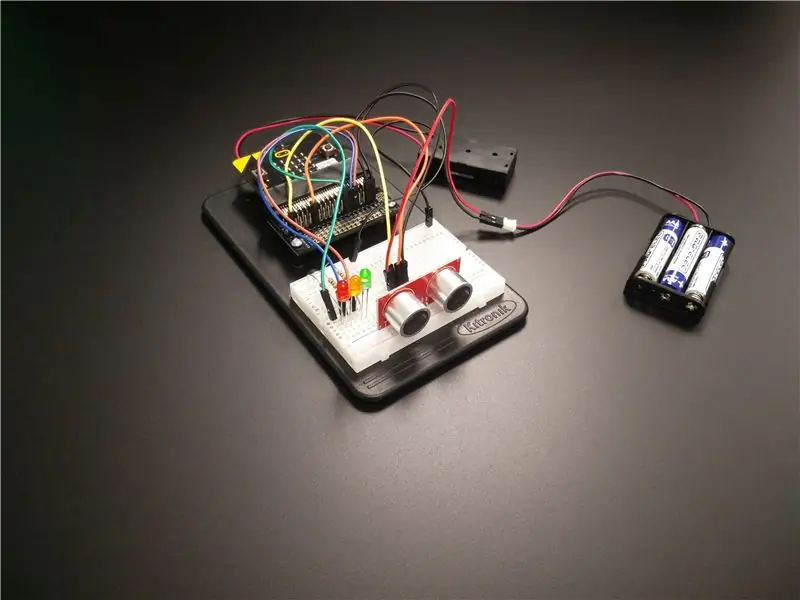
Αυτή την εβδομάδα πέρασα λίγο χρόνο παίζοντας με το υπέροχο μικρόφωνο του BBC: bit και έναν ηχητικό αισθητήρα. Έχω δοκιμάσει μερικές διαφορετικές ενότητες (πάνω από 50 συνολικά) και σκέφτηκα ότι θα ήταν καλό, οπότε μοιραστείτε μερικά από τα αποτελέσματά μου.
Η καλύτερη ενότητα που έχω βρει μέχρι τώρα είναι η μονάδα Sparkfun HC-SR04, πήρα το δικό μου από το Kitronik στο Ηνωμένο Βασίλειο και στις ΗΠΑ είναι φυσικά διαθέσιμα από μέρη όπως το Adafruit (αστειεύομαι μόνο Sparkfun, εδώ είναι ο σύνδεσμός σας) Το Ο λόγος για τον οποίο αυτό είναι το καλύτερο, είναι ότι φαίνεται ότι λειτουργεί περίπου το 95% του χρόνου στο 3V που παρέχεται από το BBC micro: bit, όπου μπορεί να πέσει κάτω όταν έχετε άλλους αισθητήρες και εξόδους που λειτουργούν στη ρύθμισή σας. Ωστόσο, όταν χρησιμοποιείτε την ενσωματωμένη οθόνη LED στο micro: bit μάλλον θα είστε καλά.
Καθώς ασχολιόμουν απλώς, αντί να ενσωματώσω το ηχητικό σε ένα έργο, χρησιμοποίησα ένα board breakout και ένα breadboard που συμπεριλήφθηκε στο micro: bit starter set που πήρα από το Kitronik στο Ηνωμένο Βασίλειο.
Βήμα 1: Ρύθμιση του υλικού
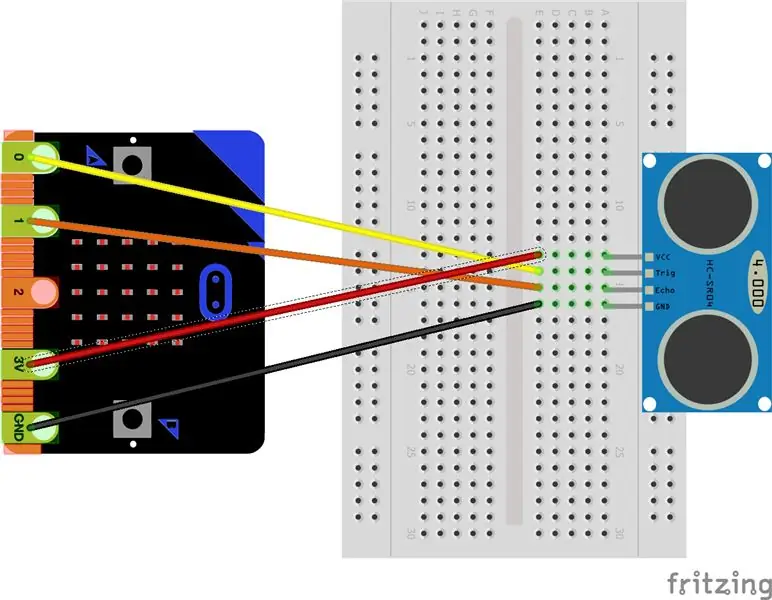
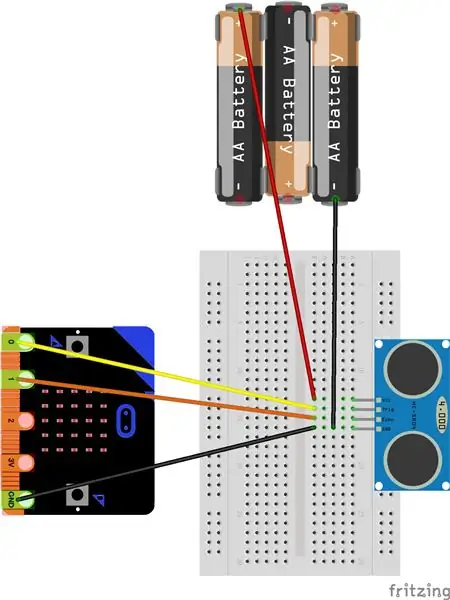
Η ρύθμιση του αισθητήρα υπερήχων είναι αρκετά απλή, ειδικά με τον αισθητήρα Sparkfun καθώς λειτουργεί κανονικά σε 3V. Έχει μόνο τέσσερις καρφίτσες. Από αριστερά προς τα δεξιά είναι τα VCC, Trig, Echo και GND. Τα VCC και GND είναι για ισχύ και τα Trig, Echo και GND είναι για το σήμα σας. Συμπεριέλαβα το GND στο σετ σήματος, επειδή είναι απαραίτητο για μια βασική γραμμή. Ένα από τα συνηθισμένα πρώτα λάθη μου με τους αισθητήρες και τα πράγματα όπως τα έξυπνα LED δεν ήταν η σύνδεση όλων των εξαρτημάτων σε έναν κοινό τόπο. Έχω συμπεριλάβει μια εικόνα και ένα σχηματικό σχήμα της εγκατάστασής μου.
Οι πιο εύκολες καρφίτσες που μπορείτε να χρησιμοποιήσετε στο micro: bit είναι 0, 1 και 2. Έτσι χρησιμοποίησα 0 για Trig και 1 για Echo.
Εάν διαπιστώσετε ότι δεν λαμβάνετε αναγνώσεις από το HC-SR04, ίσως να μην λαμβάνει αρκετή ισχύ, εάν συμβαίνει αυτό, μπορείτε να προσθέσετε ισχύ στη μονάδα όπως φαίνεται στη δεύτερη εικόνα. Η χρήση μπαταριών 3 x AA σας δίνει 4,5V, τα οποία πρέπει να είναι αρκετά. Συνδέστε το όπως φαίνεται εδώ με αυτόν τον κοινό τόπο. Μην συνδέσετε το 4.5V στο Micro σας: λίγο όμως, που θα μπορούσε να το σκοτώσει!
Βήμα 2: Ρύθμιση του Λογισμικού
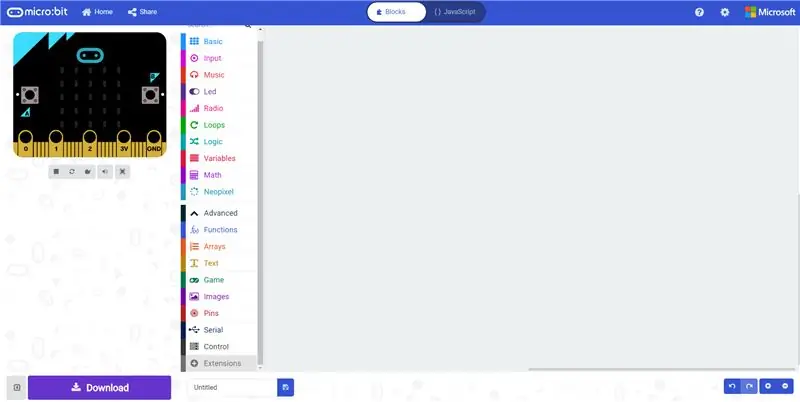
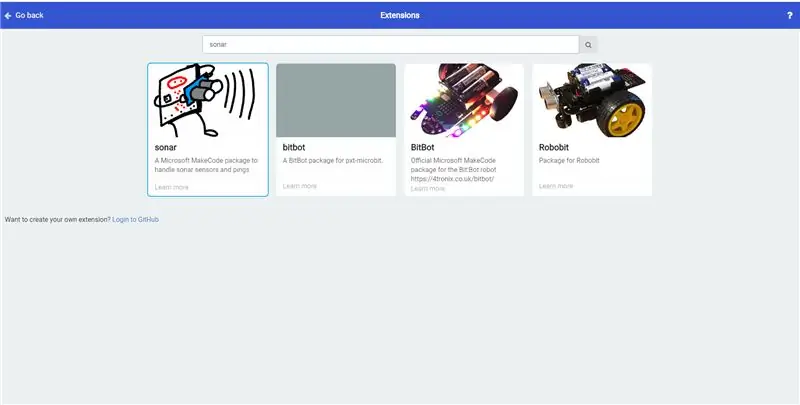
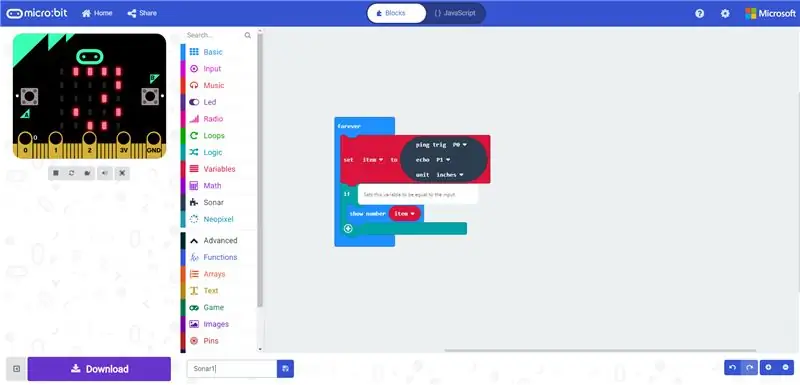
Το micro: bit είναι προγραμματισμένο στο πρόγραμμα περιήγησης, μπορείτε να κατευθυνθείτε στη διεύθυνση https://makecode.microbit.org/ για να ξεκινήσετε τον προγραμματισμό του ηχητικού σας αισθητήρα. Πρώτα θα πρέπει να προσθέσετε ένα νέο πακέτο στο τυπικό σύνολο. Έχω χρησιμοποιήσει ένα πακέτο που ονομάζεται Sonar.
Προσθέστε το πακέτο Sonar στα μπλοκ σας και ρυθμίστε τον κωδικό σας όπως φαίνεται στην τέταρτη εικόνα.
Εδώ χρησιμοποιούμε την εντολή bargraph για να εμφανίσουμε τα δεδομένα του αισθητήρα (η μεταβλητή που ονομάζεται στοιχείο). Περισσότερες πληροφορίες σχετικά με το bargraph μπορείτε να βρείτε εδώ: https://makecode.microbit.org/reference/led/plot-… Αν και εκπληκτικά έπρεπε να κοιτάξω τον κώδικα στο GitHub για να διαπιστώσω ότι αφήνοντας την κάτω τιμή ως 0 του επιτρέπει αυτόματη προσαρμογή. Μπορείτε να το αλλάξετε για να ορίσετε το μέγιστο σημείο που θέλετε να μετρήσετε. Θα δώσει δεδομένα σε ακέραιους αριθμούς (ακέραιους αριθμούς) και στις μονάδες που επιλέγετε. Πιστεύω ότι το μπλοκ σόναρ κάνει τους υπολογισμούς μετατροπής για εμάς. Διαπίστωσα ότι αλλάζοντας την εκτύπωση των δεδομένων του αισθητήρα σε οθόνη (όπως φαίνεται στην πέμπτη εικόνα) ήμουν σε θέση να έχω μια αίσθηση για τις αποστάσεις που ήθελα να μετρήσω και να κωδικοποιήσω. Εάν ακολουθείτε, θα έχετε παρατηρήσει ότι υπάρχουν πολλές μηδενικές τιμές, οι οποίες προκαλούν τρεμόπαιγμα του γραφήματος ράβδων ή άλλων εξόδων. Πίστευα ότι ήταν πιο εύκολο να τα φιλτράρω με μια πρόταση if (που βρίσκεται στη λογική). Αυτός ήταν επίσης ο ευκολότερος τρόπος που βρήκα να δουλεύω χρησιμοποιώντας LED όπως το NeoPixels. Ένα παράδειγμα αυτού φαίνεται στην έκτη εικόνα εδώ.
Βήμα 3: Προσθέστε περισσότερα LEDs Βρείτε ένα έργο

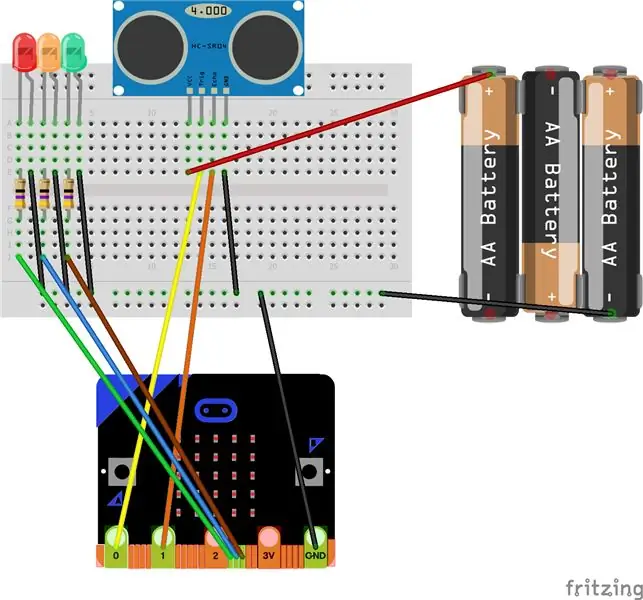

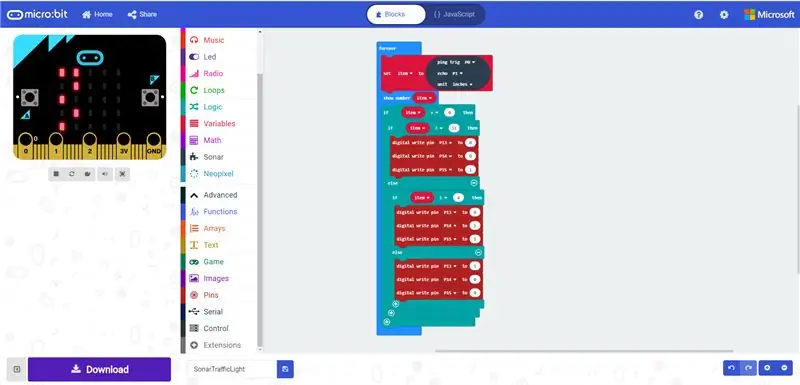
Είναι ωραίο να έχεις την έξοδο LED απευθείας στον πίνακα, αλλά για να νιώσω τον αισθητήρα κάπως πιο χρήσιμο, χρησιμοποίησα μερικές εκδόσεις με εξωτερικά LED. Κάποιες εικόνες και κώδικας είναι παρακάτω. Για αυτά χρειάστηκα επιπλέον καρφίτσες, οπότε ο πίνακας διαρροής συνδετήρων Kitronik Edge ήταν πραγματικά χρήσιμος!
Ρυθμίζοντας τον πίνακα όπως η πρώτη εικόνα, αποφάσισα να φτιάξω ένα είδος φωτεινού σηματοδότη όταν τα πράγματα πλησιάζουν πολύ. Το πράσινο LED είναι για καλό, το Amber για να πλησιάσει φίλε και το Red είναι για πολύ κοντά τώρα, τι λες να κάνεις πίσω. Αναρωτιέμαι αν αυτό μπορεί να είναι μια καλή πρακτική χρήση για κοντινά περάσματα σε ποδήλατο. Η σύνδεση με μια οθόνη στο μπροστινό μέρος της μοτοσυκλέτας θα έδινε καλή οπτική ανατροφοδότηση στους οδηγούς σχετικά με το αν η κάρτα τους ήταν εντάξει. Οι αποστάσεις θα αλλάξουν στο παράδειγμα της πραγματικής ζωής, καθώς ένα πέρασμα 12 ιντσών από έναν ποδηλάτη δεν είναι εντάξει !!
Συνιστάται:
Μέτρηση απόστασης απόστασης με αισθητήρα χειρονομίας APDS9960: 6 βήματα

Μέτρηση απόστασης απόστασης με αισθητήρα χειρονομίας APDS9960: Σε αυτό το σεμινάριο θα μάθουμε πώς να μετράμε την απόσταση χρησιμοποιώντας έναν αισθητήρα χειρονομίας APDS9960, arduino και Visuino. Δείτε το βίντεο
Λάμπα απόστασης LED απόστασης σκύλου: 5 βήματα (με εικόνες)

LED Distance Indicator Dog Harness: Συνήθως παίρνω τον σκύλο μου Rusio για έναν περίπατο όταν δύει ο ήλιος για να μπορεί να παίζει χωρίς να ζεσταίνεται πολύ. Το πρόβλημα είναι ότι όταν βγαίνει από το λουρί μερικές φορές ενθουσιάζεται πολύ και τρέχει πιο μακριά από όσο θα έπρεπε και με χαμηλό φωτισμό και τα άλλα σκυλιά
Μονάδα ελέγχου ArDrone 2.0 Quadcopter Control σε μονάδα MPU6050 και ESP8266: 7 βήματα

Μονάδα ελέγχου ArDrone 2.0 Quadcopter σε μονάδα MPU6050 και ESP8266: Το μέγεθος, η τιμή και η διαθεσιμότητα του Wi-Fi σάς επιτρέπουν να δημιουργήσετε μια μονάδα ελέγχου προϋπολογισμού για το τετρακόπτερο ArDrone 2.0 στην ενότητα ESP8266 (τιμές στο AliExpress, Gearbest). Για έλεγχο, θα χρησιμοποιήσουμε τη μονάδα Gy-521 στο τσιπ MPU6050 (γυροσκόπιο, acc
Ανίχνευση απόστασης με Raspberry Pi και HC-SR04: 3 βήματα

Ανίχνευση απόστασης με Raspberry Pi και HC-SR04: Ο υπερηχητικός αισθητήρας απόστασης HC-SR04 χρησιμοποιεί σόναρ υπερήχων χωρίς επαφή για τη μέτρηση της απόστασης σε ένα αντικείμενο. Αποτελείται από δύο πομπούς, έναν δέκτη και ένα κύκλωμα ελέγχου. Οι πομποί εκπέμπουν έναν υπερηχητικό ήχο υψηλής συχνότητας, ο οποίος αναπηδά
Ανίχνευση εμποδίων και προειδοποίηση - Arduino UNO και υπερήχων: 4 βήματα (με εικόνες)

Ανίχνευση εμποδίων και προειδοποίηση - Arduino UNO και υπερήχων: Αυτό είναι ένα σεμινάριο για να σας βοηθήσει να κατανοήσετε υπερήχους και βομβητές και να προχωρήσετε βαθύτερα στην εκμάθηση του Arduino, ακολουθήστε αυτά τα βήματα και δώστε μου σχόλια
